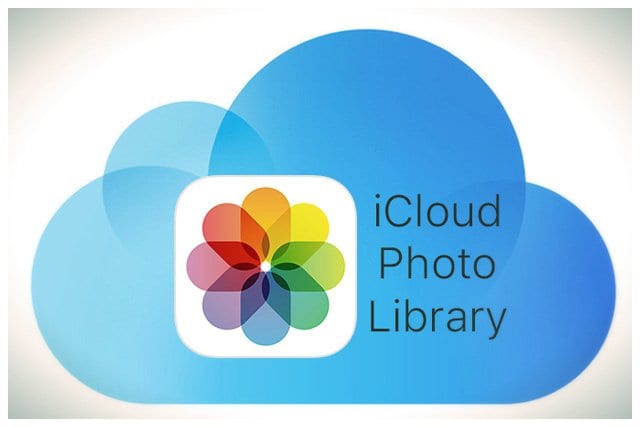Mejora tu sueño con estas configuraciones de iPhone
13 septiembre, 2020
Cómo maximizar su privacidad digital en macOS e iOS
16 septiembre, 2020Cómo cambiar su navegador predeterminado en iOS y iPadOS
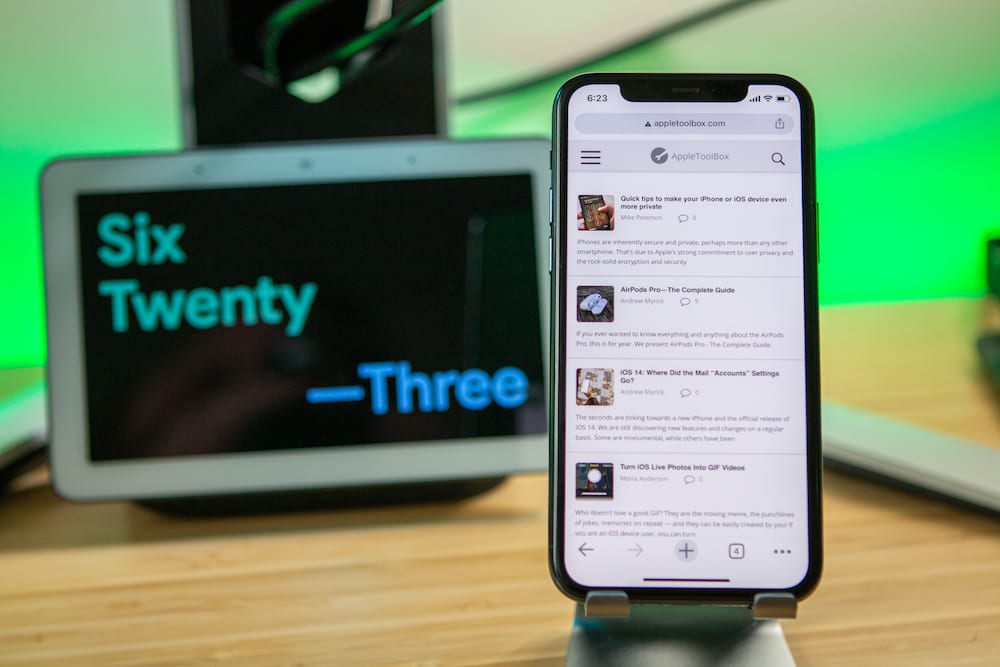
Como alguien que usa iOS y Android, definitivamente hay ventajas y desventajas en ambas plataformas. Uno de los mayores beneficios de Android es que es de código abierto y extremadamente personalizable. Desde cambiar la fuente del sistema hasta usar un lanzador diferente o usar una aplicación de SMS de terceros en lugar de la opción predeterminada, las posibilidades son realmente infinitas.
Lectura relacionada
Parece que Apple finalmente está abriendo un poco el jardín amurallado, con la introducción de widgets, la biblioteca de aplicaciones y ahora, la capacidad de cambiar algunas aplicaciones predeterminadas más. Si bien aún no puede ingresar al modo Jiggle y colocar sus íconos en cualquier lugar, tener la opción de agregar algunos widgets y cambiar algunas aplicaciones predeterminadas sigue siendo refrescante.
Ya no necesitas las aplicaciones de Apple
Una de las mejores cosas de aplicaciones como Safari, Chrome y Firefox es que se pueden sincronizar en todos tus dispositivos. Sin embargo, cuando se trata de iOS y iPadOS, se ha quedado atascado al usar Safari o WebView de Safari cada vez que hacía clic en un enlace de un correo electrónico, de un amigo o de otro lugar.
Hablando de correos electrónicos, el mismo problema ha sucedido con la aplicación Correo. Aunque puede descargar y utilizar una aplicación de correo de terceros, cada vez que haga clic en un enlace “responder a”, se le dirigirá al cliente de correo de Apple.
Ese ya no es el caso con iOS y iPadOS 14, ya que Apple ha hecho posible que cambies tu navegador predeterminado y aplicaciones de correo electrónico. Finalmente puede usar Google Chrome en su iPhone, comenzar a navegar por algunas páginas web y luego abrir esas mismas páginas en su computadora, o viceversa.
Esta no es la primera vez que vemos a Apple hacer posible que los usuarios cambien la aplicación predeterminada. En 2016, Apple hizo posible que los desarrolladores llevaran sus aplicaciones de teclado personalizadas a iOS. La mayor diferencia aquí es que, si bien puede usar estos teclados para aproximadamente el 95% de sus interacciones, iOS aún limita la capacidad de usarlos cada vez que se necesita ingresar una contraseña. Cuando eso ocurre, iOS vuelve al teclado predeterminado y luego vuelve a la aplicación de teclado personalizado que haya configurado como predeterminada.
Cómo cambiar su navegador predeterminado en iOS 14
Hasta ahora, solo hemos descubierto que Google Chrome es la única aplicación que le permite cambiar el navegador predeterminado. Y la configuración para esto no está exactamente en el mismo lugar donde esperaría que estuvieran. En lugar de dirigirse a la configuración de Safari, en realidad debe dirigirse a la configuración de la aplicación para Chrome. A continuación, le indicamos cómo puede cambiar su navegador predeterminado.
- Descargue Google Chrome desde la App Store.
- Abra la aplicación e inicie sesión con su cuenta de Google.
- Abra la aplicación Configuración en su iPhone.
- Desplácese hacia abajo hasta encontrar Chrome en la lista de aplicaciones y selecciónelo.
- Toque en Aplicación de navegador predeterminada .
- Seleccione Chrome de la lista.
Una vez que haya cambiado, no tendrá que hacer nada más. Simplemente mueva Chrome a su pantalla de inicio (si aún no está allí) y disfrute. A partir de ahora, cada vez que abra un enlace desde otra aplicación, se abrirá una nueva pestaña de Chrome, en lugar de otra pestaña en Safari. Además, sabemos que se está trabajando en una actualización de la aplicación Firefox iOS, que habilita esta función, pero esa actualización aún no está disponible.
Andrew es un escritor independiente basado en la costa este de los Estados Unidos.
Ha escrito para una variedad de sitios a lo largo de los años, incluidos iMore, Android Central, Phandroid y algunos otros. Ahora, pasa sus días trabajando para una empresa de HVAC, mientras trabaja como escritor independiente por la noche.